En ocasiones, construimos modelos en hoja de cálculo para establecer previsiones. En esos casos a menudo necesitamos saber qué valor debería adoptar una variable para obtener el resultado deseado. Generalmente, vamos tanteando diferentes valores, para, por ensayo y error, aproximarnos al resultado.
Para facilitar esta tarea, Calc nos provee de la herramienta Búsqueda del valor destino (también denominada Buscar objetivo en otras suites).
Veamos un ejemplo de uso. Podemos descargar el modelo del ejemplo desde buscar-objetivo.ods.
En un hipotético negocio, vendemos un producto a un precio de venta de 60 € y nos cuesta 45 €, tenemos unos gastos fijos de 145.000 € y, según la experiencia que tenemos, podemos vender 25.000 unidades del producto. Hemos planteado este modelo en una hoja de cálculo como se muestra.
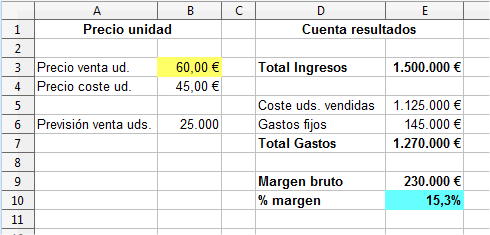
Creemos que si bajásemos el precio de venta (celda sombreada en amarillo) podrían mejorar nuestras ventas. Al bajar el precio caerá nuestro margen de resultados (celda sombreada en azul), pero en cualquier caso deseamos que éste sea de un 10%. Entonces, la pregunta a la que debemos responder es: ¿A qué precio debemos vender nuestro producto para obtener un margen del 10%?
Lo que haríamos habitualmente sería tantear con diferentes precios de venta, para ir aproximándonos al margen deseado. Pero lo podemos resolver en un solo paso utilizando la herramienta Búsqueda del valor destino.
Nos situamos en la celda del porcentaje de margen (sombreada en azul) y activamos desde el menú Herramientas > Búsqueda del valor destino. Calc mostrará el diálogo Buscar valor destino.

El diálogo Buscar valor destino nos pide tres parámetros:
- Celda de fórmula: es la celda objetivo, la celda en la que queremos alcanzar un valor determinado. Por defecto estará definida por la celda activa al abrir el diálogo, pero podemos seleccionar otra celda desde aquí. En nuestro ejemplo es la celda E10 (sombreada en azul) que Calc inserta como referencia absoluta.
- Valor de destino: es el valor que deseamos alcance la Celda de fórmula. En nuestro ejemplo, el 10%.
- Celda de variable: es la referencia a la celda cuyo valor debe modificarse para que la Celda de fórmula alcance el Valor destino. En el ejemplo la celda B3 (sombreada en amarillo).
Completaremos los tres argumentos como se muestra en la imagen.

Tras pulsar el botón Aceptar, Calc nos mostrará el resultado y nos dará la opción de insertar el resultado en la celda variable.

Si aceptamos, nuestra hoja de cálculo se actualizará con el valor obtenido, y podremos comprobar como a un precio de 56,44 € por unidad, conseguiríamos obtener un margen del 10%.
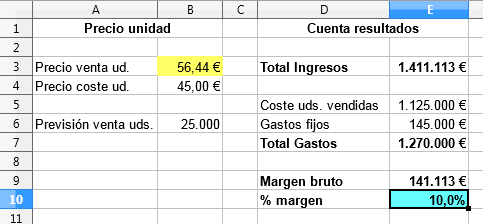
Las principales limitaciones que tiene la Búsqueda del valor destino son:
- Solamente admite una variable, cuando normalmente nos enfrentamos a problemas con más de una.
- La celda objetivo ha de asignarse con un valor determinado, no podemos maximizar o minimizar el valor.
- No se pueden establecer restricciones.
Mediante la herramienta Solucionador (o Solver como también se le conoce por su nombre en inglés) podremos superar estas limitaciones.